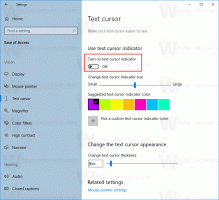Rādīt vai paslēpt lejupielāžu izvēlni, kad programmā Microsoft Edge sākas lejupielāde
Tālāk ir norādīts, kā parādīt vai paslēpt izvēlni Lejupielādes, kad programmā Microsoft Edge sākas lejupielāde. Microsoft ir atjauninājusi Lejupielādes lietotāja saskarni pārlūkprogrammā Edge. Izmaiņas jau ir pieejamas vairākiem lietotājiem kanālos Canary un Dev. Papildus jaunajam izskatam tajā ir pievienota arī iespēja automātiski atvērt lejupielādes rūti, tiklīdz lejupielāde sākas.
Reklāma
Apvienojumā ar jaunu lejupielādes rīkjoslas pogu šī jaunā funkcija kalpo kā ērts klasiskā lejupielādes uznirstošā loga aizstājējs, kas tiek parādīts lapas apakšā.
tas arī parāda lejupielādes norisi vienā mirklī. Pat ja paslēpjat lejupielādes izlaidumu, varat redzēt, kā tas notiek tieši sadaļā rīkjoslas poga, līdzīgi tam, kas ir pieejams Firefox.
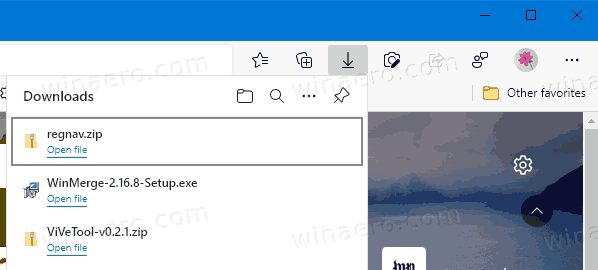
Piezīme. Ja neredzat jauno lejupielādes lietotāja interfeisu, varat to iespējot, kā aprakstīts šajā apmācībā: Iespējojiet vai atspējojiet jaunu lejupielādes lidojumu programmā Microsoft Edge
. Tiek pieņemts, ka izmantojat jaunāko Dev of Canary pārlūkprogrammas versiju.Šajā rakstā tiks parādīts, kā paslēpt lejupielādes izvēlni, kad lejupielāde sākas programmā Microsoft Edge
Lai paslēptu lejupielāžu izvēlni, kad programmā Microsoft Edge sākas lejupielāde
- Atveriet pārlūkprogrammu Edge.
- Noklikšķiniet uz izvēlnes pogas (Alt + F) un atlasiet Iestatījumi no izvēlnes.

- Kreisajā pusē noklikšķiniet uz Lejupielādes.
- Labajā pusē izslēdziet opciju Rādīt lejupielāžu izvēlni, kad sākas lejupielāde.
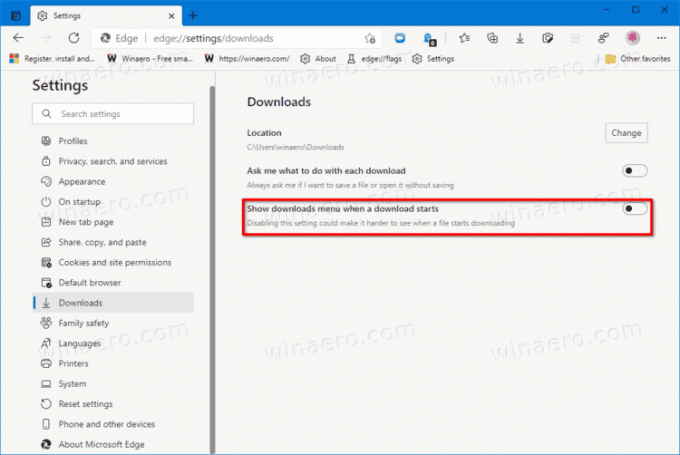
- Tu esi pabeidzis!
Kad esat atspējojis Rādīt lejupielāžu izvēlni, kad sākas lejupielāde opciju programmā Microsoft Edge, tas parādīs klasisko uznirstošo lietotāja interfeisu lapas apakšā.
Šīs izmaiņas varat atsaukt jebkurā brīdī, veicot tālāk norādītās darbības.
Automātiski parādiet lejupielāžu izvēlni Edge
- Atveriet Microsoft Edge.
- Izvēlnē atveriet tā iestatījumus (Alt + F).
- Sadaļas Lejupielādes labajā pusē iespējojiet opciju Rādīt lejupielāžu izvēlni, kad sākas lejupielāde.
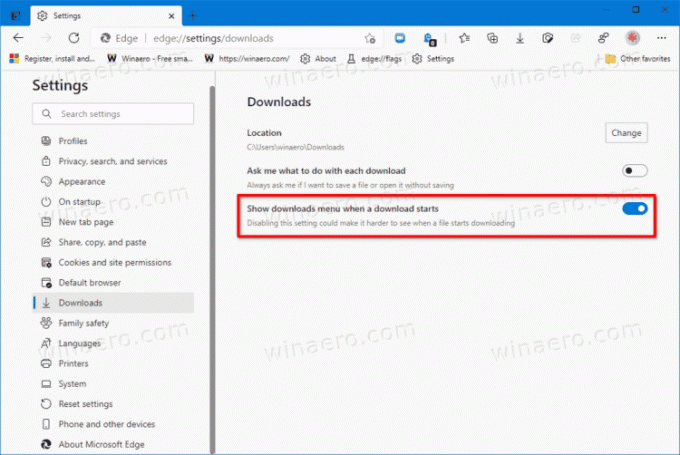
- Tagad varat aizvērt Iestatījumi cilne.
Kā jau minēju iepriekš, lietotāji, kuriem nepatīk jaunā izvēlne, var to pilnībā atspējot, pievienojot --disable-features=msDownloadsHubfunkciju pārvaldības arguments uz Edge saīsni. Tomēr paturiet prātā, ka šī iespēja nepaliks ilgi. Microsoft gatavojas neatgriezeniski aizstāt klasisko lietotāja interfeisu ar jauno Lejupielādes izvēlni. Uzņēmums veido konsekventu pārlūkprogrammas izskatu, tāpēc jaunā izvēlne ir lieliski piemērota atjauninājumiem, kas jau ir saņēmuši kolekcijas un izlases.
Pateicoties Lauva par galu.